ElevenClock ist mittlerweile nicht nur ein Tool, um die Sekunden in die Uhr der Taskleiste zurückzubringen. Es bietet inzwischen auch viele andere Funktionen an. Nach der Beta, die vor einer Woche erschienen ist, folgt nun die finale Version 4.0.0 von ElevenClock.
Hat man mehrere Uhren platziert, so können diese jetzt einzeln konfiguriert werden. Über das Kontextmenü -> Monitor Tools -> „Einstellungen für diese Uhr“ wird dann die Einstellung direkt für den Monitor eingeblendet. Hier hat man dann auch die Möglichkeit die Einstellungen zu importieren, oder zu klonen.
Installiert man ElevenClock, so wird jetzt nach der Sprache gefragt, in der die App installiert werden soll. Auch die CPU-Auslastung wurde geringfügig reduziert. Die weiteren Änderungen sind:
- Das Fokus-Assistent-Symbol wechselt nun auch das Design, wenn die Textfarbe der Uhr automatisch aus dem Hintergrund generiert wird
- Alte, nicht mehr funktionierende https://www.somepythonthings.tk Domains wurden durch https://www.marticliment.com ersetzt
- Korrektur einiger Dialoge, die nicht anklickbar waren
- Der Hintergrund der Uhr ist nun transparent, wenn er so eingestellt ist und die Farbe eine Volltonfarbe ist
- Mehr benutzerdefinierte Zeilenhöhen hinzugefügt
- Verbesserte Schriftabstände im dunklen Modus
- Verbesserungen am Öffnungsmechanismus des Willkommensassistenten
- Koreanisch zur Inno-Setup-Datei hinzugefügt
Info und Download:
Windows 11 Tutorials und Hilfe
- In unserem Windows 11 Wiki findet ihr sehr viele hilfreiche Tipps und Tricks.
- Falls ihr Fragen habt, dann stellt diese ganz einfach bei uns im Forum.
- Installationsmedien: Aktuelle Windows 11 ISOs findet ihr hier: 21H2, 22H2 (22621), 22H2 (22623) Ansonsten immer in der rechten Sidebar.
- Windows 11 neu clean installieren Tipps und Tricks.
- Windows 11 mit lokalem Konto auch Offline installieren.
- Windows 11 Inplace Upgrade Reparatur oder Feature Update.
- Automatisch anmelden Pin entfernen Windows 11.
- Alle Beiträge zu Windows 11 im Blog findet ihr über diese Seite. Wobei auch alle anderen Artikel interessant sein können.

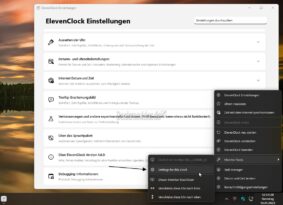
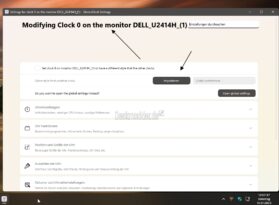





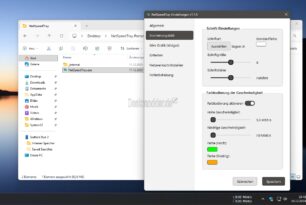

Das Teil wird ja nur über die Windowsuhr gelegt oder? Weil ich die immer sehe, wenn ich die Größe usw. anpasse, kann man die nicht komplett deaktivieren?
Unter Windows 11 geht es nur mit einem weiteren Tool oder
sTime
sShortDate
Jeweils mit mehreren „Leerzeichen“ über Alt + 0160
Normale Leerzeichen und der Platz ist sonst weg.
Vorher natürlich links auf International ein Rechtsklick und exportieren. Damit die alten Einstellungen gesichert sind.
Unter Windows 10 sollte der Trick von Observer noch funktionieren.
Man kann die Windows Uhr verstecken. Neuen DWORD unter
HKEY_CURRENT_USER\Software\Microsoft\Windows\CurrentVersion\Policies\Explorer
anlegen -> HideClock (Wert 1). Vorher die Registrierung sichern, für alle Fälle. That’s it.
Danke für den Bericht! Hatte erst die 3.9.6; da kein Update bis dato angeboten wurde, habe ich die 4.0.0 problemlos drüber installiert. Es wurde alle individuellen Einstellungen korrekt übernommen.
https://github.com/marticliment/ElevenClock/releases/tag/4.0.1-beta1